Cómo hacer que los nombres de los archivos de las imágenes sean limpios en WordPress
¿Quieres imponer nombres de archivo de imágenes limpios en WordPress?
Imponer nombres de archivo de imagen limpios puede ser muy útil cuando tienes varios usuarios que suben imágenes a WordPress.
En este artículo, te mostraremos cómo puedes imponer nombres de archivo de imagen limpios en tu sitio de WordPress.
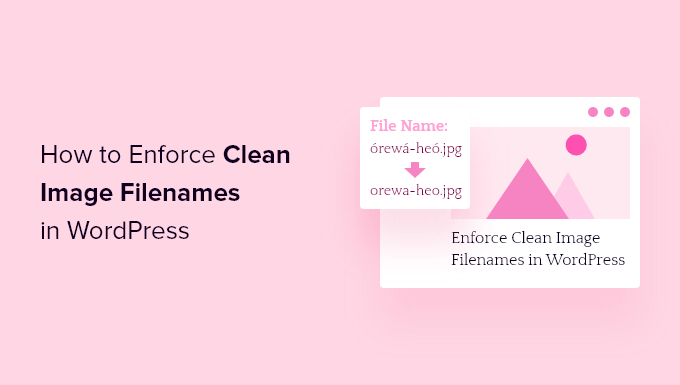
¿Por qué imponer nombres de archivos de imagen limpios en WordPress?
Si diriges un blog o sitio web con varios autores, entonces tendrás diferentes usuarios que suben imágenes a WordPress. Puede ser difícil asegurarse de que cada imagen que se sube tiene un nombre de archivo limpio
Tener un nombre de archivo de imagen limpio es bueno para el SEO de las imágenes y ayudará a que tus imágenes se posicionen en los motores de búsqueda para que puedas aumentar el tráfico de tu blog
También hace que tus imágenes sean más buscables en tu biblioteca de medios para que puedas volver a utilizarlas en futuras publicaciones del blog.
También existe la posibilidad de que tener nombres de archivo de imágenes con caracteres especiales pueda causar problemas de imagen con ciertos navegadores web. Si los arreglas, podrás ofrecer una buena experiencia al usuario, independientemente del navegador que utilicen tus visitantes.
Dicho esto, vamos a mostrarte cómo aplicar nombres de archivo de imagen limpios en tu sitio de WordPress, paso a paso.
Cómo hacer que los nombres de las imágenes sean limpios en WordPress
La forma más fácil de imponer nombres de archivo de imagen limpios es con el Nombres de archivos de imagen limpios plugin. Convierte automáticamente los caracteres especiales, los caracteres acentuados y otros en un nombre de archivo de imagen limpio.
Lo primero que tienes que hacer es instalar y activar el plugin. Para más detalles, consulta nuestra guía para principiantes sobre cómo instalar un plugin de WordPress
Tras la activación, el plugin filtrará automáticamente los nombres de los archivos de las nuevas imágenes que subas a tu sitio web de WordPress.
Sólo tienes que ir a Medios " Añadir nuevo y sube una imagen que tenga caracteres especiales en el nombre del archivo.
Por ejemplo, subimos una imagen de un arándano, que se llama Çay üzümü en turco, y nuestro nombre de archivo fue "Çay üzümü.jpg".
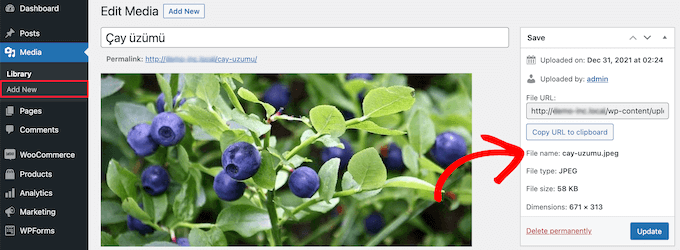
Después de subir la imagen, el plugin filtró el nombre del archivo de la imagen a 'cay-uzumu.jpg'
Puedes seguir utilizando caracteres acentuados y otros caracteres especiales en la descripción, el título y las etiquetas alt de tu imagen
Esto ayudará a que tus imágenes se clasifiquen en los motores de búsqueda cuando la gente busque utilizando esos caracteres especiales.
Sin embargo, este plugin no convierte el nombre del archivo de las imágenes que ya has subido. Si quieres convertir archivos de imagen más antiguos, tendrás que volver a subirlos con este plugin activo. Como alternativa, puedes utilizar un plugin para cambiar el nombre de los archivos de imagen en tu sitio de WordPress.
Si te encuentras con algún problema, echa un vistazo a nuestra guía sobre cómo solucionar los problemas habituales de las imágenes en WordPress.
Esperamos que este artículo te haya ayudado a saber cómo aplicar nombres de archivo de imagen limpios en WordPress. También puedes consultar nuestra guía sobre cómo pasar WordPress de HTTP a HTTPS y nuestra selección de expertos sobre los mejores servicios de marketing por correo electrónico para pequeñas empresas.
Si te ha gustado este artículo, suscríbete a nuestro Canal de YouTube para los videotutoriales de WordPress. También puedes encontrarnos en Twitter y Facebook.
Si quieres conocer otros artículos parecidos a Cómo hacer que los nombres de los archivos de las imágenes sean limpios en WordPress puedes visitar la categoría Tutoriales.
Deja un comentario

¡Más Contenido!